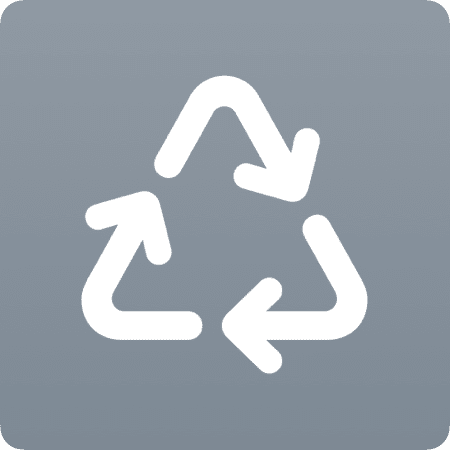
iOS快捷指令:截屏清理
通过“截屏清理”iOS快捷指令,根据时间范围高效清理截屏,节省存储空间,保持相册整洁,适用于iOS 12、13、14系统。
直达下载
回到上一页 介绍
在数字化生活中,我们常常因各种需要而截取屏幕。随着时间推移,这些截屏堆积如山,占据了宝贵的存储空间。为了解决这个问题,我为大家介绍一个实用的iOS快捷指令——“截屏清理”。它允许用户按照日、周、月、年或自定义时间范围清理截屏,兼容iOS 12、13、14系统。
下载
1、下载快捷指令应用(可跳过):首先,你需要在App Store搜索并下载「快捷指令」应用。
2、添加截屏清理指令:点击页面最上方的直达下载按钮,即可查看下载链接。
×
直达下载
如何使用
**运行快捷指令:**打开快捷指令,找到截屏清理快捷指令,并点击运行。
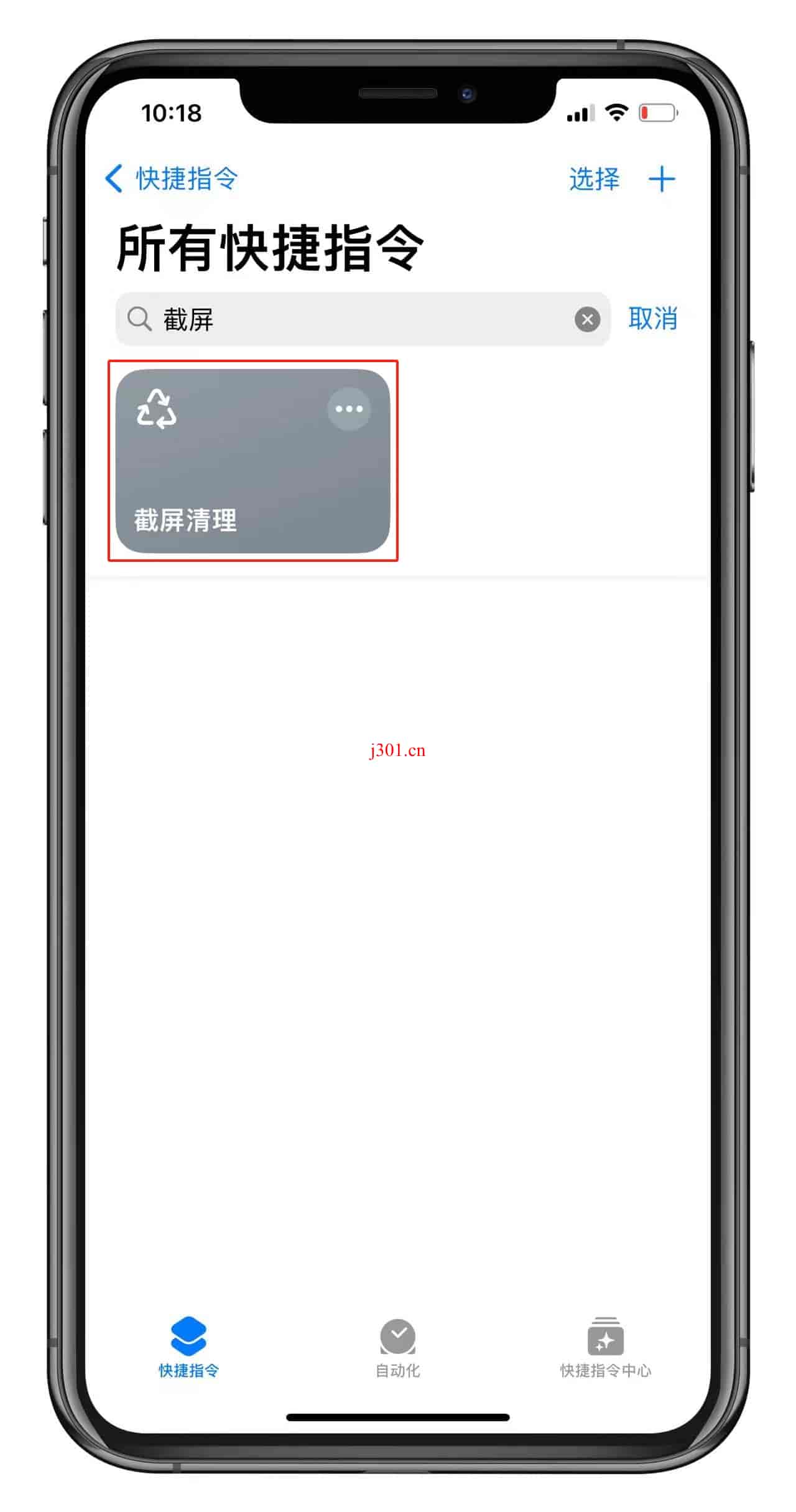
**选择时间范围:**可以看到快捷指令已经根据不同的时间进行了分类,根据自己的需求进行选择。
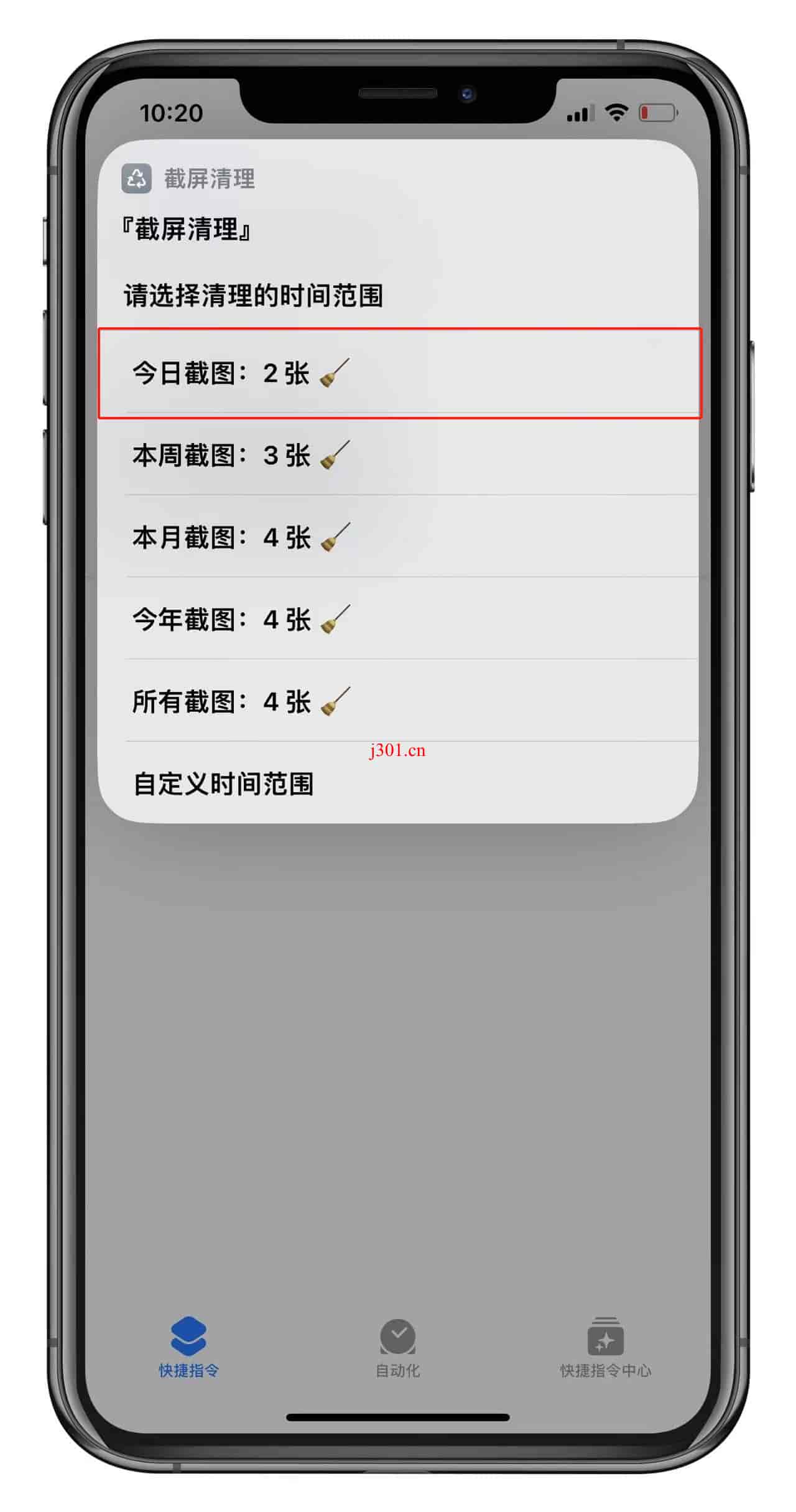
**手动确认:**由于iOS的限制,需要进行手动确认删除,也可以先点击显示全部,确认是不是你需要删除的截图,然后再点击删除。
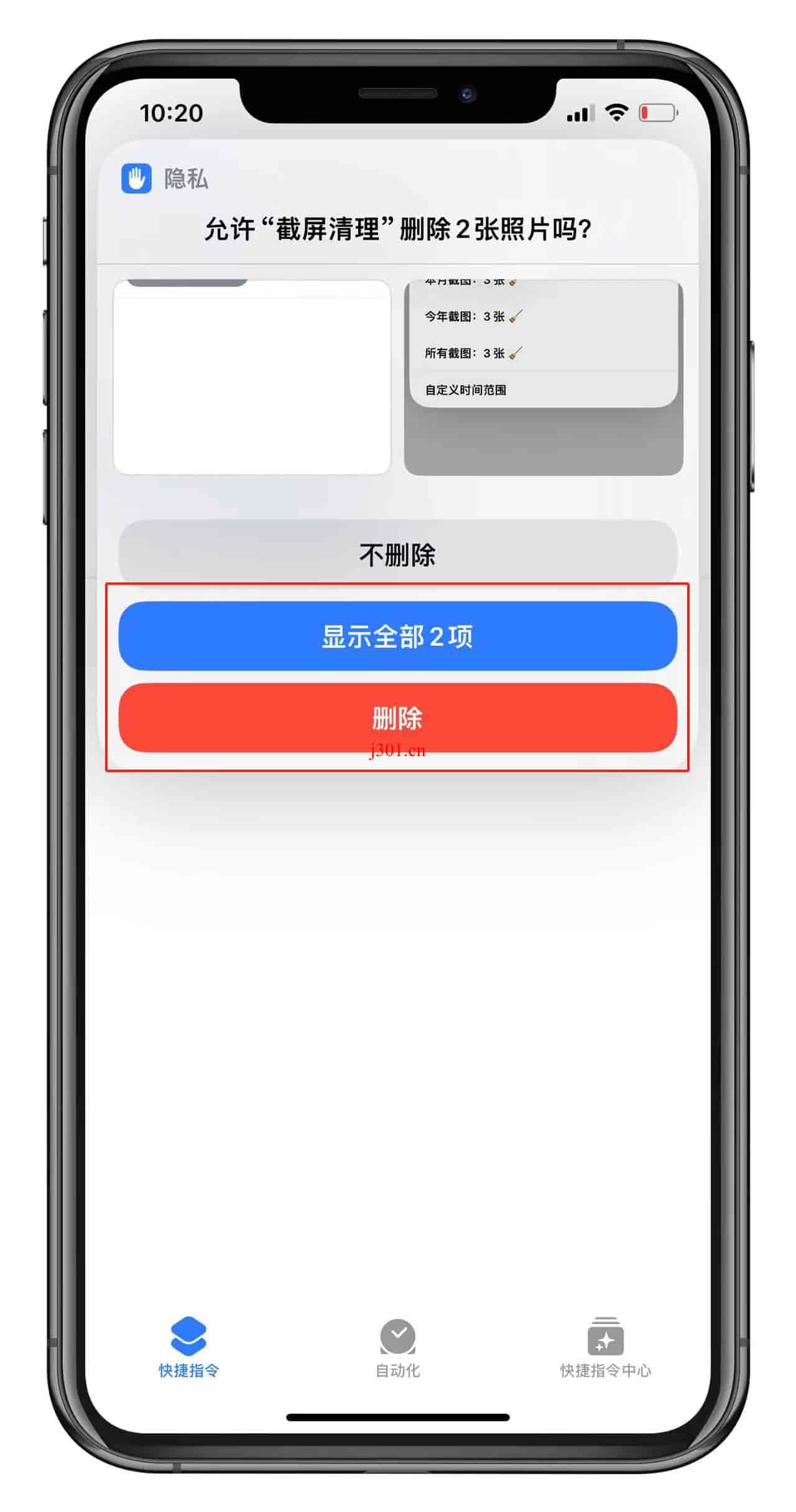
功能特点
- 时间范围选择:用户可以根据自己的需要选择清理截屏的时间范围,包括日、周、月、年,甚至是自定义时间。
- 简便操作:一键启动,自动分类和筛选截屏。
- 系统兼容:支持iOS 12、13、14系统,覆盖大多数iPhone用户。
注意事项
- 在删除截屏前,确保已备份重要数据。
- 由于iOS的限制,可能需要手动确认删除操作。
实用技巧
- 定期清理:你可以设置提醒,定期运行这个快捷指令,保持你的相册整洁。
- 扩展应用:此快捷指令不仅限于截屏,你还可以自定义设置,用于管理其他类型的图片。
最后
通过“截屏清理”快捷指令,您可以轻松管理和清理您的截屏,节省存储空间,保持相册的整洁。这个工具的智能和便捷性使其成为每个iOS用户的必备工具之一。





